win11自带的微软拼音如何删除 Windows 11微软拼音输入法如何删除
更新时间:2024-03-06 12:50:36作者:jiang
Windows 11作为微软最新推出的操作系统版本,自带了许多实用的功能和应用程序,其中包括微软拼音输入法,对于一些用户来说,微软拼音输入法可能并不适用或者不符合个人的输入习惯,因此需要进行删除操作。Windows 11上的微软拼音输入法如何进行删除呢?接下来将为大家详细介绍如何删除Windows 11自带的微软拼音输入法。
具体步骤:
1.点击输入法,点击语言首选项
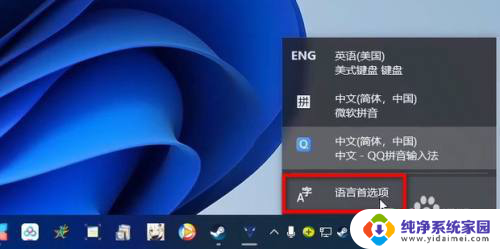
2.点击中文,点击选项
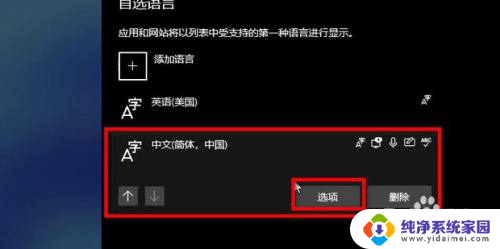
3.点击微软拼音
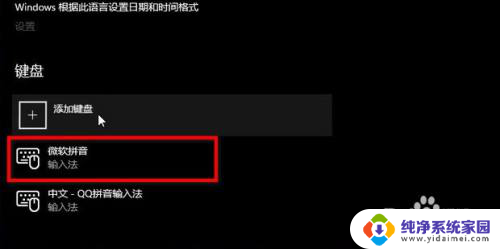
4.点击删除
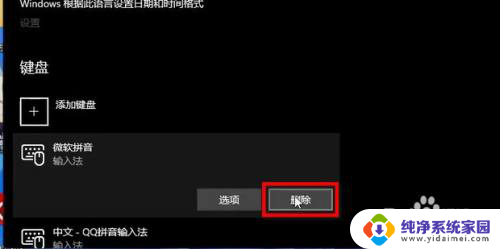
5.这样就删除Windows11中的微软拼音输入法了
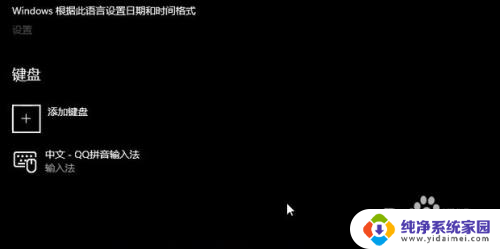
以上就是win11自带的微软拼音如何删除的全部内容,如果你也遇到了这种情况,不妨试试我提供的方法来解决吧,希望对大家有所帮助。
win11自带的微软拼音如何删除 Windows 11微软拼音输入法如何删除相关教程
- 如何删除win11微软拼音输入法 win11微软拼音输入法删除快捷键
- 怎样删除微软拼音输入法win11 win11微软拼音输入法删除步骤
- 如何删除微软拼音输入法win11 Win11系统如何卸载自带输入法
- win11怎么去掉微软拼音 如何在Windows 11中删除微软拼音输入法
- 如何去掉win11中的微软拼音输入法设置 win11微软拼音输入法删除快捷键
- win11如何删除微软输入法 删除Win11中的微软输入法的教程
- win11卸载微软拼音 Win11系统自带输入法卸载教程
- win11微软输入法还原设置 如何恢复微软拼音输入法默认设置
- win11删除自带输入法 Win11系统自带输入法卸载教程
- win11怎么删除2345输入法 如何完全删除2345输入法
- win11如何关闭协议版本6 ( tcp/ipv6 ) IPv6如何关闭
- win11实时防护自动开启 Win11实时保护老是自动开启的处理方式
- win11如何设置网页为默认主页 电脑浏览器主页设置教程
- win11一个屏幕分四个屏幕怎么办 笔记本如何分屏设置
- win11删除本地账户登录密码 Windows11删除账户密码步骤
- win11任务栏上图标大小 win11任务栏图标大小调整方法